Akceptowanie i wykonanie pobierania przypisania
Aby zaakcentować i wykonać przypisanie korzystając z Menadżera Zadań RF:
- W głównym menu urządzenia RF wybierz opcję Pobieranie. Zostanie wyświetlone Menu Pobierania.
-
Wykonaj jedną z następujących czynności:
- Aby wykonać numer konkretnego przypisania, wybierz opcję Pobieranie Przypisania.
- Aby zezwolić systemowi na wybranie przypisania do wykonania, wybierz opcję Pobieranie Zadania.
-
Jeśli wybrano opcję Pobieranie Przypisania, wyświetlany jest ekran Pobranie Przypisania (LAPK1). Aby odebrać zadanie pobrania, wprowadź numer przypisania.
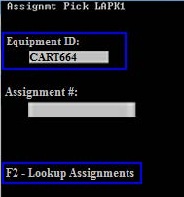
LUB
Naciśnij klawisz F2, aby wyszukać numer przypisania. Ekran Lista Przypisań (CRESLT) wyświetla otwarte przypisania pracy. Przejdź do odpowiedniego przypisania i naciśnij klawisz Enter, aby je wybrać. Ponownie wyświetlany jest ekran Pobranie Przypisania (LAPK1).
-
Jeśli wybrano Pobieranie Zadania, aplikacja korzysta z tych zasad, aby określić które zadania przedstawić.
- Jeżeli istnieje przypisane zadanie pracy powiązane z ID obecnego użytkownika to system wyświetla następne logiczne przypisane zadanie.
- Jeżeli nie istnieją przypisane zadania pracy powiązane z obecnym użytkownikiem to system wyświetla następne logiczne nieprzypisane zadanie pracy.
- Jeżeli nie ma dostępnych przypisań to system wyświetla następne logiczne zadanie pobierania.
-
Wyświetl ekran Podsumowanie Przypisania.
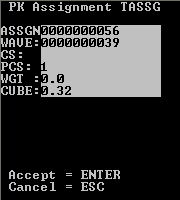
-
Aby zaakceptować przypisanie pokazane w urządzeniu RF, naciśnij klawisz Enter. Lista zadań pobrania wyświetla detale na temat pierwszego zadania w zaplanowanym przypisaniu.
Uwaga
- Po zaakceptowaniu przypisania, aplikacja przypisuje Tobie wszystkie zadania dla tego przypisania.
- Możesz wykonać zadania w przedstawionej kolejności lub nacisnąć 4, aby przewinąć do tyłu, albo nacisnąć 6, aby przewinąć do przodu na liście pobrań.
- Kiedy zadanie będzie ukończone, naciśnij klawisz Enter. Zostaje wyświetlone kolejne zadanie.
- Gdy wszystkie zadania w obrębie zaplanowanego przypisania będą ukończone, pojawi się ekran Przypisanie Zakończone.